Google Hangouts делает онлайн-встречи и беседы очень простыми, но иногда вам нужно дистанцироваться от конкретных людей. Некоторые люди могут быть слишком грубыми или грубыми и заставить вас хотеть заблокировать их.
К счастью, вы можете блокировать людей на веб-сайте Google Hangouts и в приложениях для Android и iOS. Прочтите инструкции по блокировке и разблокировке на всех поддерживаемых устройствах.
Как заблокировать в Google Hangouts Mobile
Если вы используете Hangouts на андроид или IOSВы должны знать, что можете заблокировать любого, кто беспокоит вас или создает проблемы. Инструкции одинаковы для устройств iOS и Android:
- Запустите приложение Hangouts на своем мобильном устройстве.
- Откройте окно разговора.
- Выберите Больше в верхнем правом углу экрана.
- Затем нажмите «Люди».
- Выберите, кого вы хотите заблокировать, и нажмите Заблокировать пользователя.
- Наконец, подтвердите свои действия с помощью блока.
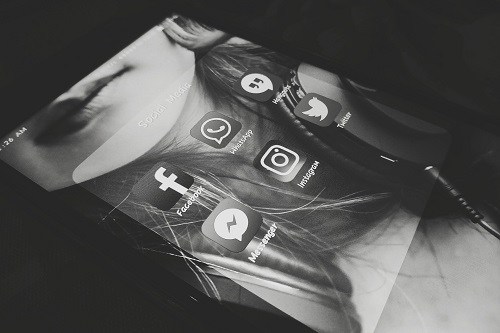
Как заблокировать на сайте Google Hangouts
Вы можете заблокировать людей на веб-сайте Google Hangouts через любой интернет-браузер на вашем компьютере. Следуйте инструкциям, чтобы заблокировать:
- Откройте Google Hangouts. веб-страница и войти.
- Вы попадете на вкладку «Беседы». Выберите человека, которого вы хотите заблокировать, из списка разговоров.
- Затем выберите опцию Настройки в разговоре с этим человеком.
- Выберите Блокировать или Сообщить о них.
- При желании вы также можете установить флажок «Отчет», если считаете, что данное лицо зашло слишком далеко.
- Подтвердите свой выбор.
Мы предоставим вам больше информации о блокировке и отчетности в следующем разделе.
Блокировка Google Hangouts 101
Прежде чем вы начнете блокировать людей в Google Hangouts, вам нужно знать, как это работает. Во-первых, вы не сможете получать звонки или сообщения от блокирующего контакта. Он будет блокировать их не только в Google Hangouts, но и в Google Chat, Google Voice и Google Photos.
Если вы решите разблокировать кого-то, вы также разблокируете его в других сервисах. Вы также не сможете отправлять сообщения или звонить заблокированному человеку. Звонки и сообщения будут включены как в других приложениях обмена сообщениями, так и через обычные телефонные звонки.
Вы можете заблокировать человека в групповом чате Google Hangouts. Однако это не удалит их из разговора. Никто в групповом чате не будет уведомлен о том, что вы блокируете кого-либо. Вы не увидите уведомления о своих сообщениях в группе, но они увидят ваши. Другие люди не будут затронуты, они все равно смогут видеть все сообщения.
Даже если вы заблокировали кого-то, вы все равно можете присоединиться к текстовым чатам своей группы. Если они попытаются присоединиться к групповому видео-чату, они не смогут. Кроме того, они получат уведомление о том, что кто-то в разговоре заблокировал их.
Как разблокировать в Google Hangouts
Любой может ошибиться и случайно заблокировать кого-то в Google Hangouts. Это не проблема, потому что вы можете разблокировать их еще до того, как они это узнают. Вы можете разблокировать человека в любое время, изменив свое мнение. Вот как разблокировать компьютер:
- Посетите страницу Google Hangouts в любом браузере.
- Выберите меню бургера и нажмите «Настройки».
- Затем выберите опцию Заблокированные люди, чтобы увидеть список всех людей, которых вы заблокировали.
- Наконец, найдите нужного человека и разблокируйте его.
Кроме того, вы можете разблокировать свои контакты видеовстречи Gmail из списка с тем же именем (в левой части экрана Gmail).
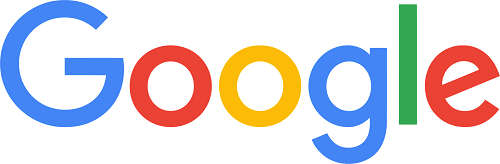
Разблокировка на мобильных устройствах
Разблокировка людей в Google Hangouts отличается для устройств Android и iOS. Вот как разблокировать человека на телефоне или планшете Android:
- Запустите приложение Hangouts.
- Затем нажмите на меню бургера.
- Затем выберите «Настройки» и выберите учетную запись Google, которую вы используете.
- Наконец, нажмите Заблокированные контакты и найдите имя человека, которого хотите разблокировать. Нажмите кнопку разблокировки.
Блокировка на iPhone и iPad имеет несколько дополнительных шагов:
- Запустите приложение Hangouts.
- Выберите меню бургера.
- Откройте «Настройки» и увидите список заблокированных пользователей.
- Выберите имя человека, которого вы хотите разблокировать.
- Затем нажмите «Еще», а затем «Люди».
- Выберите имя человека еще раз и нажмите «Разблокировать пользователя».
Запирать легко
В реальной жизни контакт с людьми иногда не помогает, но в Google Hangouts это возможно. Вам не нужно терпеть грубое поведение; заблокировать человека немедленно.
Мы ответили на все ваши вопросы о блокировке или вы хотели бы узнать больше? Расскажите нам о своем опыте общения с Google Hangouts в разделе комментариев ниже.

Add comment